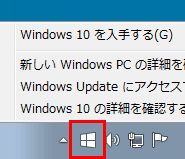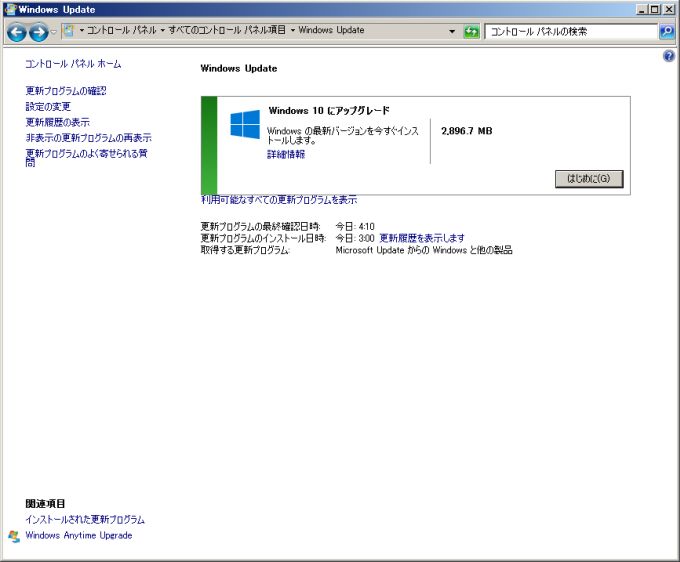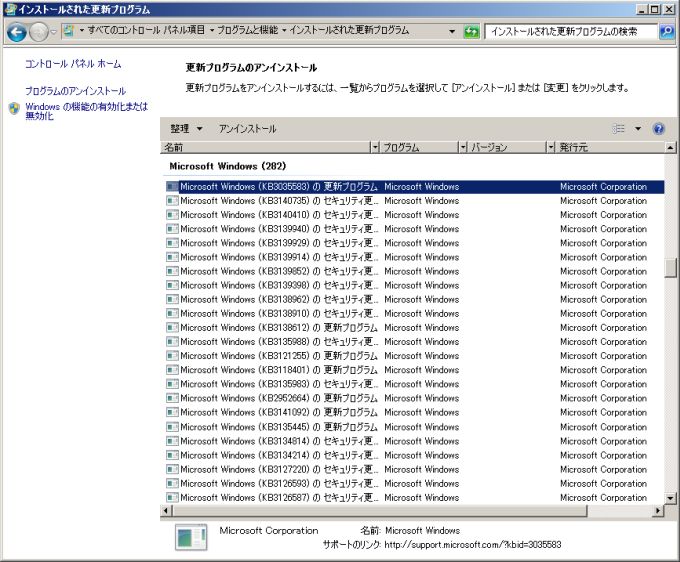【windows10を入手する 削除】が人気キーワードになりつつある,
ITに詳しいクラウド系特定行政書士,さわちゅうこと,澤田です。
Windows10,一度,テストにアップデートしたマシンがあるのですが,
動きがいまいちなので7に戻しました。。。
設計思想がかわっているところが多いので,オールドユーザーとしては
7のほうが扱い安い・・・と思っているところの反面,
Win10は最終OS(ということになっているので),そろそろアップデートを
しておかないといけないのかなと思いつつ・・・。
でもね,まだ,Win10で動かないシステムが多いんですわ。
そして,不具合が出てるシステムも多いんですわ。(業界的に)
Win10の強制(?)アップデート発生中
最近,クライアントからの相談でままあるのが,
勝手にWin10へのアップデートが始まった,というもの(汗)
これ,実は予約ボタンをおしていたり,
自動更新設定にしていると,はまるっぽい感じです。
管理者泣かせ,ですね。。。
一応,30日ほど猶予はあって,Win7などの従前の環境に
戻すことはできるのですが,ライセンス認証が消えたなどの
不都合が発生している事案も出てきているので,要注意です。
定期的に全体のバックアップをとっておいて,
そこから復旧のほうが良いかと思います。
windows10を入手する を 消す
勝手にアップデートされないためにも,Win10を入手する,
というタスクバーの右下にある機能は消しておきたいところ。
こいつに関連してくるのは,Windowsアップデートの更新プログラム。
具体的には「KB2952664」と「KB3035583」です。
特にKB3035583が曲者。結構削除しても,復活する(汗)
表示しないようにしていても,復活する(滝汗)
というわけで,これが出てきたら,毎回消す,ということになります。
なお,ここから先は特に不具合がでることはなかろうかと思いますが,
くれぐれも自己責任でお願いします。
では,具体的に流れを見ていきましょう。
まずは,コントロールパネルを開きます。
そのあと,Windows Update を開き,
左下の インストールされた更新プログラム をクリックします。
検索ボックスにKB3035583と入力するか,
Microsoft Windows の項目の中にある KB3035583 を右クリックし,
アンインストールをクリックします。
ダイアログにしたがって,はいを押して削除します。
ここで再起動してもよいのですが,後で再起動するを
選択したほうがおすすめです。
なぜなら,アンインストールした次の瞬間,
再起動時に再度インストールされるときがあるから(汗)
Windows Updateの項目にもどり,更新プログラムを確認し,
KB3035583が更新プログラムに表示されていたら,
右クリックしてこのプログラムを表示しない,を選んでください。
そこまでやってから,再起動,です。
メンドクサイ,という玄人向けですが・・・
コマンド的には以下のとおり。
wusa.exe /uninstall /kb:3035583 /quiet /norestart
面倒だから,僕はパッチファイルつくっちゃいました。